各実行ファイルの削除方法
インストールを行うとソフトを起動する為に必要となる様々なファイルがパソコンの中に作られます。
これらのファイルをきちんと削除しておかないとハードディスクがいっぱいになるばかりではなく他の作業に支障をきたす恐れがおります。
アプリケーションの追加と削除を使う
- まず「スタート」メニューを開き、「設定」から「コントロールパネル」を選択します。

- 「アプリケーションの追加と削除」という項目をダブルクリックして下さい。
- プロパティーが表示されますので、削除したいソフト選んだら「追加と削除」を選択します。
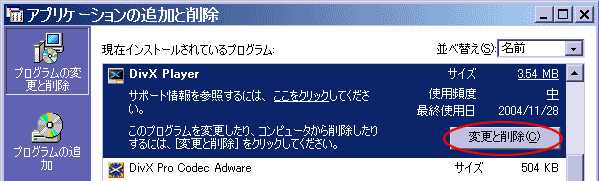
- 本当にアンインストールをしても良いか確認画面が表示されます。
- 間違いが無ければ「はい」を選択して下さい。
- するとパソコンがファイルを検索して削除してくれます。
アンインストーラーを使う
スタートメニューのプログラムファイルの中に登録されていれば、これを実行するだけで簡単にアンインストールを行う事ができます。
- まず「スタート」メニューを開き、「プログラム」から、削除したいソフトを選択します。
- 選択したプログラムファイル中に、「Remove」「Uninstall」と書かれた実行ファイルが存在することがあります。

- 存在する場合は、指示に従ってアンインストールを進めて下さい。
ごみ箱に捨てるだけ
この方法で削除可能なソフトは次のようなものですが、例外はいくつかあります。
- 解凍された実行ファイルをクリックするだけで起動する
- インストール先を聞いてきたりしない
- セットアップを行わない
これらは、必ずソフトウェアに付属している「README.TXT」等で確認して下さい。
削除は、そのファイルをドラッグして、「ごみ箱」に移動すれば終了です。
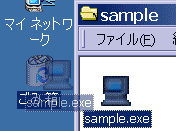
パス・検索を利用しての削除
「ゴミ箱」に入れることで削除できないような、デスクトップに、ショートカットアイコンか実行ファイルアイコンがある場合は、次のようにファイルを削除します。


実行ファイルアイコン(右)とショートカットアイコン(左)
ショートカットアイコンの本体を削除
ショートカットアイコンがある場合は、次のようにファイルを削除します。
- ショートカット上で右クリックして、「プロパティ」を開きます。
- 「ショートカット」の項目から「リンク先」 に記述されている場所が、そのファイルの本当の位置です。
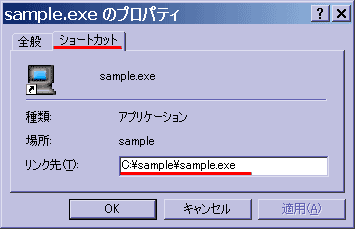
- その位置に移動し、ソフトのフォルダを開きます。
その中のファイルを削除します。
毎回自動的にできる実行ファイルを削除
デスクトップの実行ファイルがダミーで、実態が別のフォルダに存在する場合があります。
このような場合は、デスクトップのファイルを「ゴミ箱」に削除しても、パソコンを起動すると同じファイルが作成されてしまいます。
次のような方法で削除できることがありますので、試してみてください。
- 「スタート」メニューより「検索」内の「ファイルやフォルダ」を選択します。
- 「ファイルまたはフォルダの名前」欄に、デスクトップに存在する「実行ファイル名」 を書き込み「検索開始」を選択します。

- 右欄にアイコン表示されたら、プロパティで確認し、デスクトップ以外に存在する場合は、その位置に存在するフォルダを開きます。
見つからない場合は「含まれる文字列」でも検索してみましょう。
なお、自動で作成される実行ファイルは、「実行中」であることが多く、「ゴミ箱」に移動することができません。
この場合は、「セーフモード」で起動して削除する必要があります。
以上でも発見できない場合は、次のような方法で探してみましょう。
- 感染日(そのファイルが作成できるようになった日)で検索して、ファイルを探す。 (「最近使ったファイルを確認」を参照)
- タスクマネージャを起動して、怪しい実行ファイルを探して、その名前で検索をかける(「タスクマネージャからプロセスを終了(確認)させる」参照)
ただし、誤って必要なファイルまで削除しないように気をつけてください。
感染実行ファイルの除去方法
「上記の方法で削除できない」「ファイルすら見つからない」ような悪質なソフトも多数存在します。
そのようなソフトに関してはコンピュータウイルスの可能性が高いので「ウイルス感染の修復方法」を参照して下さい。
ただし、「スパイウェア」と呼ばれるソフトウェアに関しては、ウイルス駆除ソフトでは削除できません。
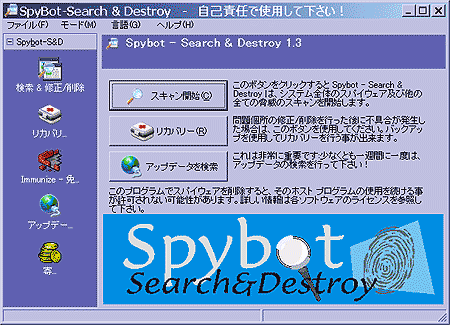
これらはSophos Anti-Virus を使用して除去できます。